2023年10月でWindows11の21H2がサポート終了しました。今回Windows11のハードウェア要件を満たしていないPCで21H2から22H2へのアップデート適用を実施したのでご報告です。
非サポートだけど稼働するWindows11
2023年10月でWindows11の21H2が終了し、次回の11月月例更新では22H2以降のWindows11しか更新プログラムが配信されなくなります。ですがハードウェア要件を一つでも満たしていないWindows11ではこの大型アップデートが自動更新で適用されません。
しかし、テスト用とかそれほど重要でない(データを取り扱わない環境の)PCにはハードウェアが非サポート状態でも既存のWindows11環境を継続して使いたいです。(テスト環境にお金を掛けてくれる状況ばかりではない世の中)
今回、Windows Update検証用で使っている環境の21H2を22H2にアップデートしてみた手順をご報告です。ただしMicrosoft非推奨であることから非公式であり自己責任となります。
通常のやり方ではエラーになる
ハードウェア非サポートPCでは21H2⇒22H2適用の際に確認プロセスが動作して、システム要件を満たしていない項目が1つでも該当すればアップデート処理を中止してしまいます。
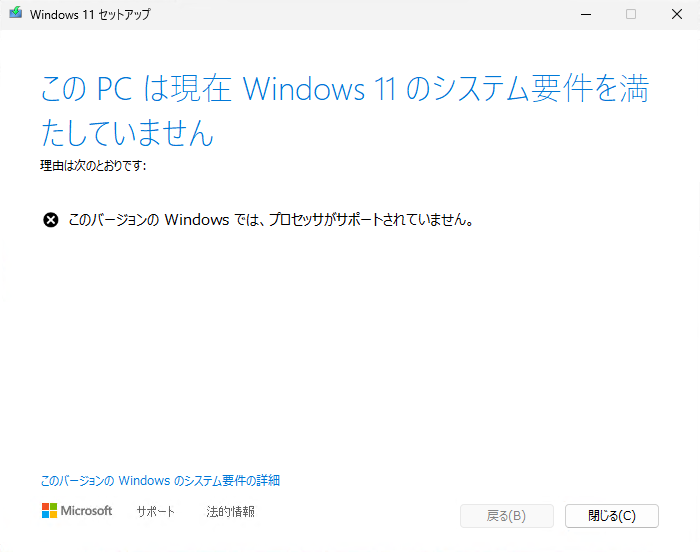
プロセッサの世代が満たされていない場合の画面です。
この環境に22H2を適用していきます。
ISOファイルをダウンロード
まずは適用のためにISOファイルをダウンロードして用意します。
大型アップデート適用のためのISOファイルはMicrosoftのサイトからダウンロード可能です。
■Windows 11 をダウンロードする
https://www.microsoft.com/ja-jp/software-download/windows11
※記事現在22H2がダウンロードできますが、このページでは常に最新のバージョンのみダウンロード可能です。過去のバージョンは上記URLではダウンロード出来ません。
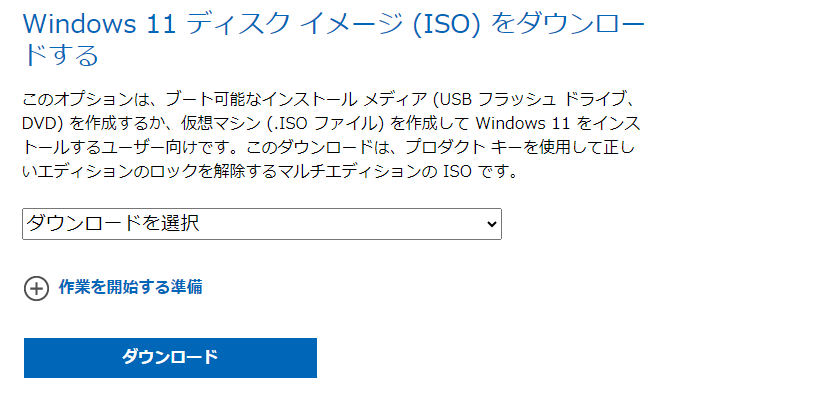
ページ中央くらいにスクロールしたところに上記画面(Windows 11 ディスク イメージ (ISO) をダウンロードする)があるので日本語版64bitメディアをダウンロードします。
ISOファイルをダウンロードしたら、マウントして21H2の環境で中身を開きます。
ISOファイルからインストール
マウントして中身を開いたISOファイル(DVDドライブ)の画面です。

この内容をいったん別の適当なフォルダ(今回は<c:\Win11Upgrade>フォルダ)にコピーします。
コピー後、sourcesフォルダを開いてファイル名を編集します。
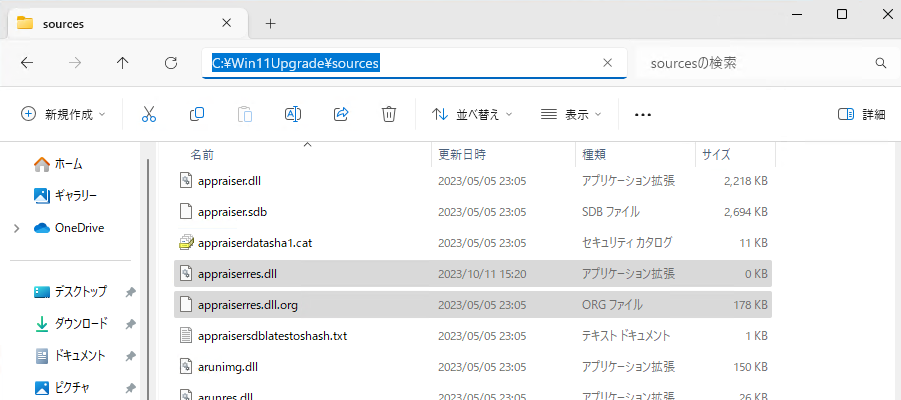
「appraiserres.dll」のファイル名を「appraiserres.dll.org」にリネームして、新たに空っぽの「appraiserres.dll」を作成しました。
つまりISOファイルからコピーしたappraiserres.dllを別名で無効にして、新たに空っぽのappraiserres.dllを作成し直すということを実施します。
このファイルのリネーム&ファイル生成を実施した後で、上の階層<c:\Win11Upgrade>フォルダに戻って、
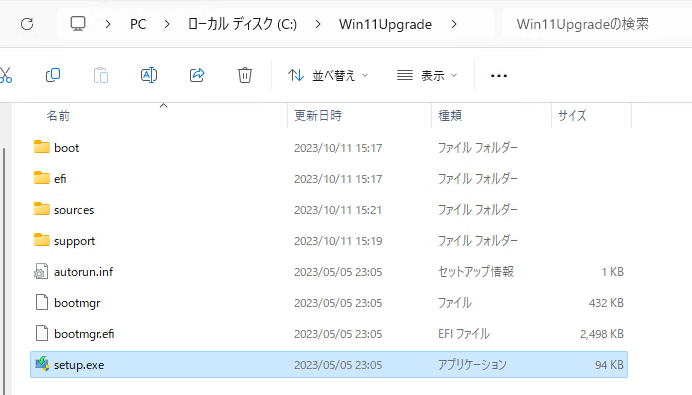
「setup.exe」をクリックして実行します。
22H2適用は同じ手順
ここまで実施した手順から起動した22H2の「setup.exe」でアップデートの適用を進めて行くとインストールプロセスの途中で制止されることなく22H2適用まで進めることが出来ました。
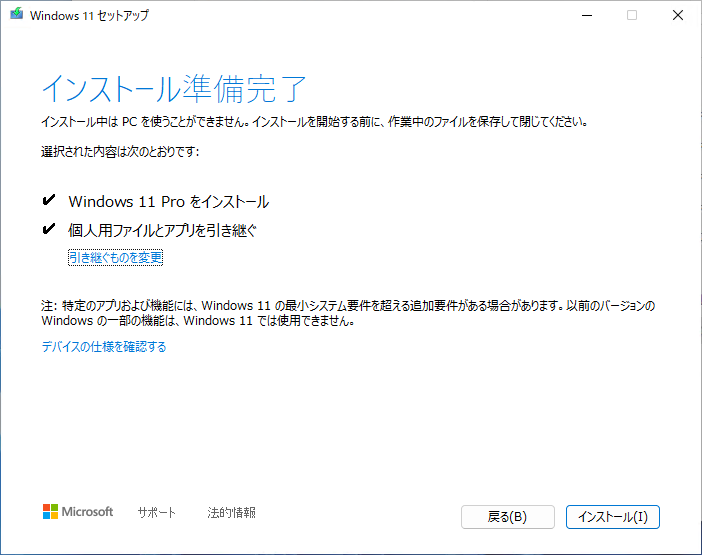
「個人用ファイルとアプリを引き継ぐ」オプションも使えます。この画面で「インストール」をクリックすると、通常の大型アップデートを手動で適用したときと同じプロセスが動作して、21H2だったWindows11環境が22H2にアップデートされました。
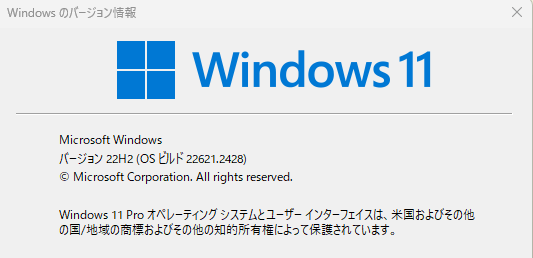
完了。
やや端折りましたが、公式の大型アップデート用のISOをダウンロードして「appraiserres.dll」のリネームだけでアップデート適用ができました。自動更新の対象ではないのでこれだけの手間は掛かりますが、テスト/検証環境で完全な動作が要求されない環境ならしばらくはこれで凌ぐということも。
あと、対象の環境が複数あるならNASの共有フォルダに編集済ISOを置いて参照してもいいかなと思いました。